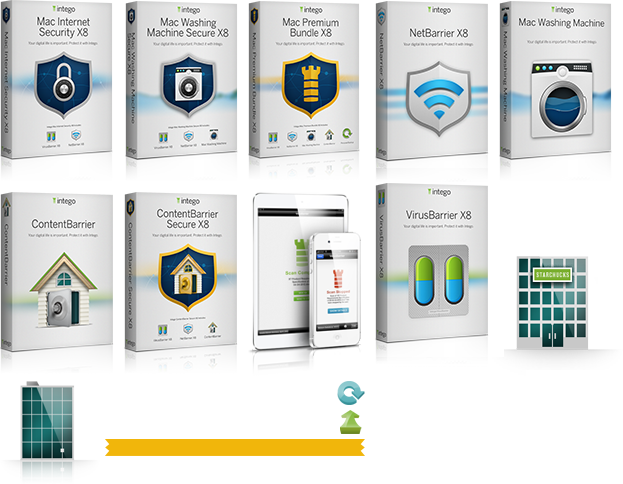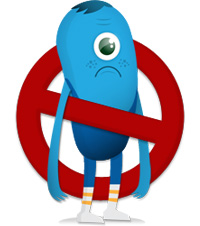
Virus Barrier 2013
Integoの Virus Barrier をインストールいただき、ありがとうございます! 製品をインストールするだけで、多様な脅威に対して可能な限り効率がよく、かつ効果の高い保護を提供するように弊社では努めています。お客様が、お使いのMac®でストレスなく仕事をし、遊び、創作活動が行えることを願っています。
インストールおよびアンインストールの方法
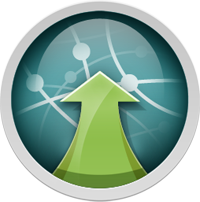
インストール: Integoあるいはその代理店のウェブサイトでIntego製品を購入すると、プログラムのインストーラが保管されたディスクイメージ・ファイルをダウンロードいただくことになります。このディスクイメージには、「.DMG」というファイル拡張子がついています。このディスクイメージをダブルクリックして開いてください。いくつかのファイルが表示されますが、その内の一つが該当する製品あるいはバンドル製品のインストーラです。インストーラをダブルクリックしてください。最初に表示されるのが、ソフトウェアをインストールするのか、アンインストールするのか指定する画面です。インストールを選んで、その後のガイドに表示された内容に従って、お使いのコンピュータにIntegoのソフトウェアをインストールしてください。
インストールされたソフトウェアは、「アプリケーション」フォルダ内の「Intego」というフォルダに、インストールされています。
アンインストール: お使いのIntegoのソフトウェアをシステムから除去するには、インストールに使用したものと同じインストーラを使います。Integoあるいはその代理店からダウンロードしたディスクイメージをダブルクリックして開いてください。ソフトウェアのインストールで使用したものと同じインストーラをダブルクリックし、起動してください。最初に表示されるのが、ソフトウェアをインストールするのか、アンインストールするのか指定する画面です。ソフトウェアをアンインストールを選び、その後の説明に従って、お使いのコンピュータからソフトウェアをアンインストールしてください。
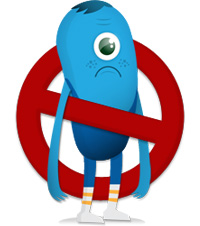
Virus Barrier
Intego Virus Barrierは、MacおよびWindowsを狙うマルウェアから、お使いのコンピュータを可能な限り保護します。
Intego Virus Barrierを初めて起動すると、希望する保護レベルを確認されます。標準(デフォルト)保護レベルが、ほとんどのユーザに十分なセキュリティを提供しますのでお薦めですが、ほかに二つの選択肢も用意されています。これらの選択肢から一つを選べば、それで準備は完了です!
続いて「スキャン」ボタンをクリックすれば、念のためにシステムをスキャンすることができます。その後は、Intego Virus Barrierがお使いのMacを常時監視し続けます。
ご希望であれば、定期的なスキャンを設定することもできますが、それは必須ではありません。Virus Barrierのリアルタイムスキャンエンジンが、24時間、365日、その安全とマルウェアの検出のために、お使いのMacを見張り、監視します。